A PDF (Portable Document Format) egy népszerű formátum, amelyet széles körben használnak a digitális elektronikai dokumentumok bemutatására. A kicsi kimeneti fájlméret és kompatibilitás miatt a PDF olyan népszerű. A PDF fájlok szerkesztése azonban nem ingyenes. A PDF-szerkesztők vásárlása helyett a PDF-fájlokat Word-be konvertálhatja a változtatások elvégzéséhez. Ha egy PDF-fájlt szerkeszthető Word-dokumentummá alakít, könnyebben megnyithatja és szerkesztheti a fájlt többplatformos formában, mint korábban.
Aztán itt jön a kérdés, hogyan lehet a PDF-eket szavakká konvertálni a legjobban? Számos különböző forgatókönyvet figyelembe véve ez a cikk bemutatja a PDF-fájlok Word-dokumentummá konvertálásának 3 módját a telefonon vagy a számítógépen. Igénye alapján kiválaszthatja a konkrét PDF-Word átalakító eszközt.
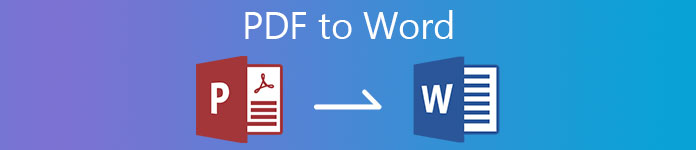
- 1. rész: A PDF konvertálása Word-be Win / Mac rendszeren
- 2. rész: A PDF konvertálása Word Online-ba
- 3. rész: A PDF konvertálása Word-be iPhone / Android rendszeren
- 4. rész: Gyakran ismételt kérdések a PDF-ből Word-be
1. rész: A PDF konvertálása Word-be Win / Mac rendszeren
Bár sok online és offline PDF-átalakító van a piacon, Apeaksoft PDF Converter Ultimate még mindig az első választásod lehet. A kijelölt PDF-oldalakat vagy több PDF-fájlt szabadon alakíthat át Word-dokumentumokba. A fejlett OCR technológia több mint 190 nyelv felismerésében segíthet. Így sikeresen kivonhatja az összes tartalmat a PDF oldalról.
A PDF fájlba történő exportálása előtt megtarthatja az eredeti PDF elrendezést. Vagy beállíthatja a szöveges kódolást, a képfelbontást és az egyéb PDF-fájlokat Doc elrendezés részleteire. Így nem csak a PDF a Word átalakító szoftver, hanem a PDF a Word szerkesztő is. Ha további részleteket szeretne megtudni, ellenőrizheti a következő szolgáltatásokat.
Apeaksoft PDF Converter Ultimate
- Konvertálja a PDF fájlt Word 2007/2010/2013 Docx formátumba és más szerkeszthető formátumokat veszteségmentesen.
- A PDF-fájlok kijelölt oldalait alakítsa Microsoft Word-be
- Többnyelvű PDF fájlok beolvasása és konvertálása Word dokumentumokba, akár 190 nyelvig, valamint mesterséges nyelvek, programozási nyelvek, egyszerű kémiai képletek stb.
- Kötegelt konvertálás PDF fájlokat Word-be szupergyors sebességgel.
- Az átalakított PDF előnézete és beállítása Word kimeneti beállításokra, például elrendezés, szövegkódolás, képformátum / felbontás stb.
 2 lépésHa a fájl formátumát PDF-ről Word Doc-ra kívánja változtatni, akkor kibontsa az alját Kimeneti formátum lista. Választ Microsoft Word (* .docx) mint a kívánt formátumot. Ban,-ben Kimeneti mappa szakaszban beállíthatja az átalakított PDF Word dokumentum mentését a forrásmappába vagy a testreszabott útvonalba.
2 lépésHa a fájl formátumát PDF-ről Word Doc-ra kívánja változtatni, akkor kibontsa az alját Kimeneti formátum lista. Választ Microsoft Word (* .docx) mint a kívánt formátumot. Ban,-ben Kimeneti mappa szakaszban beállíthatja az átalakított PDF Word dokumentum mentését a forrásmappába vagy a testreszabott útvonalba. 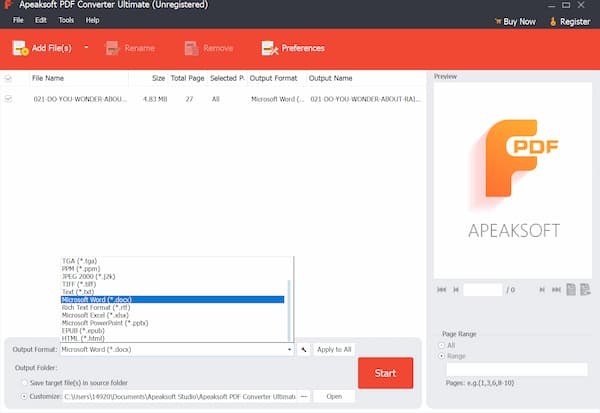 3 lépésHa több PDF-oldalt szeretne Word-dokumentummá konvertálni, kiemelheti az importált PDF-fájlt a fő felületen. Ezután navigáljon a jobb alsó sarokban található Oldaltartomány szakaszra. Bontsa ki szabadon a kijelölt PDF-oldalakat. A fentieken keresztül gyorsan megtalálhatja a cél PDF oldalt Preview ablak.
3 lépésHa több PDF-oldalt szeretne Word-dokumentummá konvertálni, kiemelheti az importált PDF-fájlt a fő felületen. Ezután navigáljon a jobb alsó sarokban található Oldaltartomány szakaszra. Bontsa ki szabadon a kijelölt PDF-oldalakat. A fentieken keresztül gyorsan megtalálhatja a cél PDF oldalt Preview ablak.  4 lépésAzok számára, akik PDF fájlokat konvertálnak meghatározott karakterekkel rendelkező dokumentumokká, kattintson a gombra preferenciák az OCR mód és az általános beállítások módosításához. Végül kattintson Rajt hogy a PDF képekkel és szövegekkel pontosan Word-be konvertálható.
4 lépésAzok számára, akik PDF fájlokat konvertálnak meghatározott karakterekkel rendelkező dokumentumokká, kattintson a gombra preferenciák az OCR mód és az általános beállítások módosításához. Végül kattintson Rajt hogy a PDF képekkel és szövegekkel pontosan Word-be konvertálható. 
Azt is szeretné tudni, hogyan kell tömörítse a PDF fájlokat.
2. rész: A PDF konvertálása Word Online-ba
Azok számára, akik ingyen szeretnék konvertálni a PDF-et szerkeszthető Word-be, jó választás az online PDF-átalakító használata. Gyorsan szerkeszthetővé teheti a PDF-fájlokat a Word-ben a telefonján vagy a számítógépén. Néhány PDF online konverter biztosítja a PDF-átalakító Chrome kiterjesztését is. Így konvertálhatja a PDF-et Word-be, PPT, JPG és még sok más ingyenesen közvetlenül.
Számos online ingyenes PDF-Word konverter választható, például Smallpdf, Pdftoword, Ilovepdf, Pdf2doc, Freepdfconvert, Simplypdf, Sodapdf, Pdfonline stb. Itt bármilyen eszközzel ingyen módosíthatja a PDF-et Word-be.
1 lépésNyisson meg egy PDF-Word online konvertert a böngészőjében. Itt a Smallpdf-et vesszük példának. 2 lépésHúzza a PDF fájlokat a fő felületre. 3 lépésVálassza a Konvertálás Word-be opció az online PDF-átalakító ingyenes verzióban. 4 lépésEzután válassza ki a Válassza az Opció lehetőséget választás az alábbiakban. A PDF-dokumentumok konvertálása azonnal megkezdődik. 5 lépésTöltse fel a Letöltés lista. Itt mentheti a PDF Word dokumentumot az eszközére, a Google Drive-ra vagy a Dropbox-ra az Ön igényei szerint.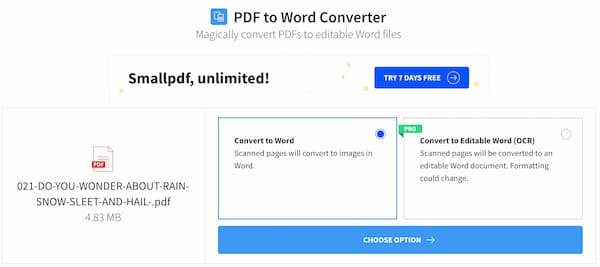
3. rész: A PDF konvertálása Word-be iPhone / Android rendszeren
Ami az iOS és az Android felhasználókat illeti, a feladat befejezéséhez használhat PDF to Word átalakító alkalmazást is. A kiváló minősítésű ingyenes PDF-Word alkalmazások közé tartozik a PDFelement, a SmartApps38 PDF a Word Converter, az easyPDF, a Foxit PDF Reader & Converter, a Pdf2offline stb.
1 lépésFuttassa a telefonról a PDF-ig Word Converter alkalmazást. 2 lépésAlapértelmezés szerint Megtérít oldal, érintse meg a gombot Válassza a PDF lehetőséget és töltse fel a PDF fájlt. 3 lépésA pop-art design, négy időzóna kijelzése egyszerre és méretének arányai azok az érvek, amelyek a NeXtime Time Zones-t kiváló választássá teszik. Válassza a Megtérít a PDF konvertálásához Word dokumentumba. 4 lépésVárjon egy darabig a PDF-konvertálás befejezéséhez. 5 lépésA Fájlok részben érintse meg a hárompontos gombot. Itt megnyithatja, megoszthatja vagy törölheti a konvertált PDF fájlt igénye szerint.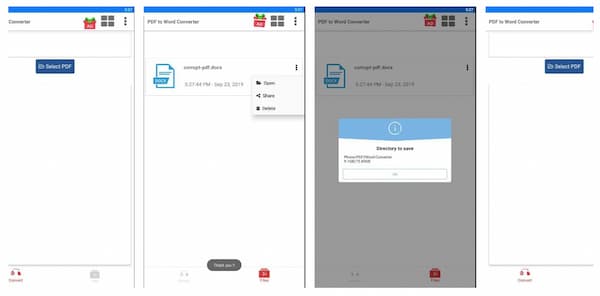
4. rész: Gyakran ismételt kérdések a PDF-ből Word-be
Hogyan illeszthető be a PDF a Word-be?
Először nyissa meg a Word dokumentumot. Ban,-ben betétlap szakaszban válassza tárgy követ Fájlból. Importálja a PDF fájlt, és válassza a lehetőséget betétlap megerősítéséhez. Most egy teljes PDF-fájlt illeszthet be a Wordbe a megfelelő helyre.
Hogyan lehet beágyazni a PDF fájlt egy e-mailbe?
Ha PDF-fájlt szeretne beilleszteni egy Gmail vagy Outlook e-mailbe, konvertálhatja a PDF fájlt JPG vagy JPEG formátumba. Például a Zamzar segítségével konvertálhat PDF fájlokat online. A Zamzar lehetővé teszi a felhasználók számára, hogy letöltsék az átalakított PDF fájlokat, vagy elérjék őket egy URL-linken keresztül. A PDF JPG fájlokat bármilyen e-mail fiókkal beágyazhatja és megjelenítheti a PDF JPG képeken keresztül.
Hogyan lehet PDF-et konvertálni Word-be az Adobe Acrobat segítségével?
Nyissa meg a PDF fájlt az Adobe Acrobat Pro alkalmazással. Keresse meg és válassza PDF exportálása a jobb oldali ablaktáblán. Ban,-ben Exportálja a PDF fájlt bármilyen formátumba képernyőn válassza a lehetőséget Microsoft Word és válassza ki a Word dokumentum. Vagy választhat Word 97-2003 dokumentum a PDF konvertálása régebbi Word verzióvá. Válassza a lehetőséget Export hogy megerősítse. Később válassza Exportálás után nyissa meg a fájlt és állítsa be a célmappát. Végül válaszd Megtakarítás a PDF konvertálása Word-be az Acrobat segítségével.
Következtetés
Ennyi a PDF-fájlok konvertálása Word-dokumentumokká a telefonon vagy a számítógépen. Online és offline eszközökkel túl sok erőfeszítés nélkül konvertálhat PDF-ből Word formátumba. Ha egyszerű PDF fájlokat kíván Word-be konvertálni, akkor bármelyik fent említett PDF-átalakítót használhatja. De amikor mindent helyesen kell kibontania a Word-be a PDF-ből, az Apeaksoft PDF Converter Ultimate használata a legjobb választás. A fejlett PDF - Word OCR technológia segítségével szinte minden PDF nyelvet pontosan felismerhet. Csak töltse le ingyen a programot, és próbálja ki most.




